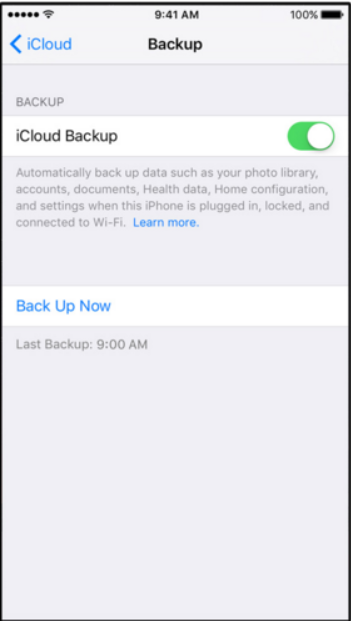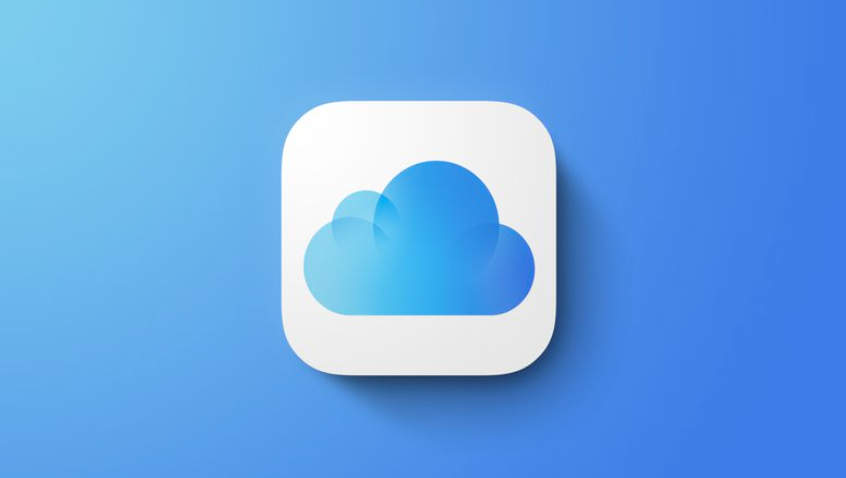Wie kann man ein iPhone auf iCloud oder auf einen Computer sichern? Egal, ob Sie neu beim iPhone sind oder nur auf ein neueres Modell upgraden, das Sichern Ihres Geräts ist unerlässlich. iCloud- und Computer-Backups sind zwei verschiedene Möglichkeiten, Ihre Daten zu sichern, und beide haben ihre eigenen Vor- und Nachteile.
In diesem Artikel gehen wir darauf ein, wie Sie Ihr iPhone in iCloud und auf einem Computer sichern, sowie einige der Vor- und Nachteile jeder Methode. Am Ende wissen Sie, welche Methode für Sie die richtige ist.
So sichern Sie das iPhone in iCloud
Wenn es darum geht, Ihr iPhone zu sichern, gibt es verschiedene Möglichkeiten, wie Sie dies tun können. Sie können iTunes, iCloud oder sogar eine Drittanbieter-App verwenden. In diesem Artikel konzentrieren wir uns darauf, wie Sie Ihr iPhone mit iCloud sichern.
- Stellen Sie zunächst sicher, dass Sie mit einem Wi-Fi-Netzwerk verbunden sind, und öffnen Sie dann die App „Einstellungen“ auf Ihrem iPhone. Scrollen Sie nach unten und tippen Sie auf iCloud.
- Scrollen Sie als Nächstes nach unten und tippen Sie auf Backup. Sie sehen einen Schalter für iCloud Backup. Stellen Sie sicher, dass es eingeschaltet ist, und tippen Sie dann auf Jetzt sichern. Ihr iPhone beginnt mit der Sicherung in iCloud. Je nachdem, wie viele Daten Sie haben, kann dies eine Weile dauern.
- Sobald dies erledigt ist, können Sie überprüfen, wann das letzte Backup erstellt wurde, indem Sie zurück zu Einstellungen -> iCloud -> Backup gehen. Unter „Letzte Sicherung“ sehen Sie das Datum und die Uhrzeit der letzten Sicherung.

- Wenn Sie jemals brauchen stelle dein iPhone wieder her aus einem Backup können Sie dies tun, indem Sie zu Einstellungen -> Allgemein -> Zurücksetzen -> Alle Inhalte und Einstellungen löschen gehen. Wählen Sie auf dem nächsten Bildschirm „Aus iCloud-Backup wiederherstellen“ und melden Sie sich dann mit Ihrer Apple-ID an.
- Wählen Sie das Backup aus, von dem Sie wiederherstellen möchten, und warten Sie, bis der Vorgang abgeschlossen ist.
Wie kann ich ein iPhone auf einem Computer sichern?
Das Sichern Ihres iPhones ist ein sehr wichtiger Schritt zum Schutz Ihrer Daten. In diesem Artikel zeigen wir Ihnen, wie Sie Ihr iPhone in iCloud sichern.
- Stellen Sie zunächst sicher, dass Sie mit einem Wi-Fi-Netzwerk verbunden sind und iCloud auf Ihrem iPhone eingerichtet ist.
- Öffnen Sie dann die App Einstellungen und tippen Sie auf iCloud. Scrollen Sie nach unten und tippen Sie auf Backup. Tippen Sie auf den Schalter neben iCloud Backup, um es einzuschalten. Stellen Sie sicher, dass der Schalter neben „iCloud Backup“ eingeschaltet ist. Wenn dies nicht der Fall ist, tippen Sie darauf, um es einzuschalten.
- Sobald Sie iCloud Backup aktiviert haben, wird Ihr iPhone jeden Tag automatisch in iCloud gesichert, solange Ihr Gerät mit einem Wi-Fi-Netzwerk verbunden und der Akku aufgeladen ist.
- Sie können Ihr iPhone auch manuell sichern, indem Sie auf Jetzt sichern tippen. Sie haben Ihr iPhone erfolgreich in iCloud gesichert. Falls Sie Ihre Daten wiederherstellen müssen, können Sie dies tun, indem Sie sie aus einem iCloud-Backup wiederherstellen.
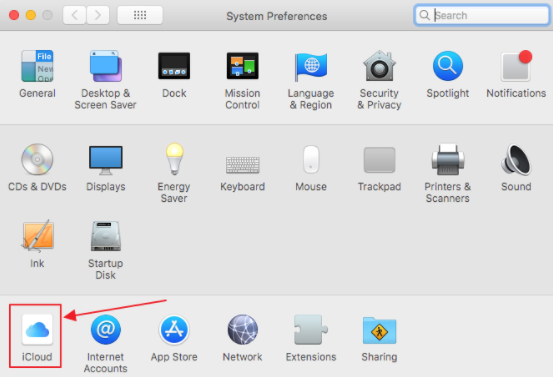
Es gibt zwei Möglichkeiten, Ihr iPhone in iCloud zu sichern:
- Automatische Backups: Ihr iPhone wird jeden Tag automatisch in iCloud gesichert, solange Ihr Gerät mit einem Wi-Fi-Netzwerk verbunden und der Akku aufgeladen ist.
- Manuelle Sicherungen: Sie können Ihr iPhone auch manuell sichern, indem Sie in der App „Einstellungen“ auf „Jetzt sichern“ tippen.
Um Ihre Daten aus einem iCloud-Backup wiederherzustellen, gehen Sie einfach zur App „Einstellungen“ und tippen Sie auf „iCloud“. Scrollen Sie dann nach unten und tippen Sie auf Aus iCloud-Backup wiederherstellen. Wählen Sie das Backup aus, das Sie wiederherstellen möchten, und folgen Sie den Anweisungen auf dem Bildschirm.
Quick Links
- Wie alt ist mein iphone
- Mein iPhone lässt sich nicht einschalten oder aufladen
- So ändern Sie die Apple ID auf der Apple Watch
Fazit – So sichern Sie das iPhone in iCloud oder auf einem Computer 2024
Ob Sie iCloud verwenden oder iTunes um Ihr iPhone zu sichern, hoffen wir, dass dieser Artikel Ihnen geholfen hat, den Prozess ein wenig besser zu verstehen. Wenn Sie Fragen zu Backups oder der Wiederherstellung Ihres Geräts haben, zögern Sie nicht, sich an uns zu wenden.
Apple bietet hervorragenden Kundenservice und Support, und wir helfen unseren Lesern immer gerne bei ihren Technologieanforderungen.